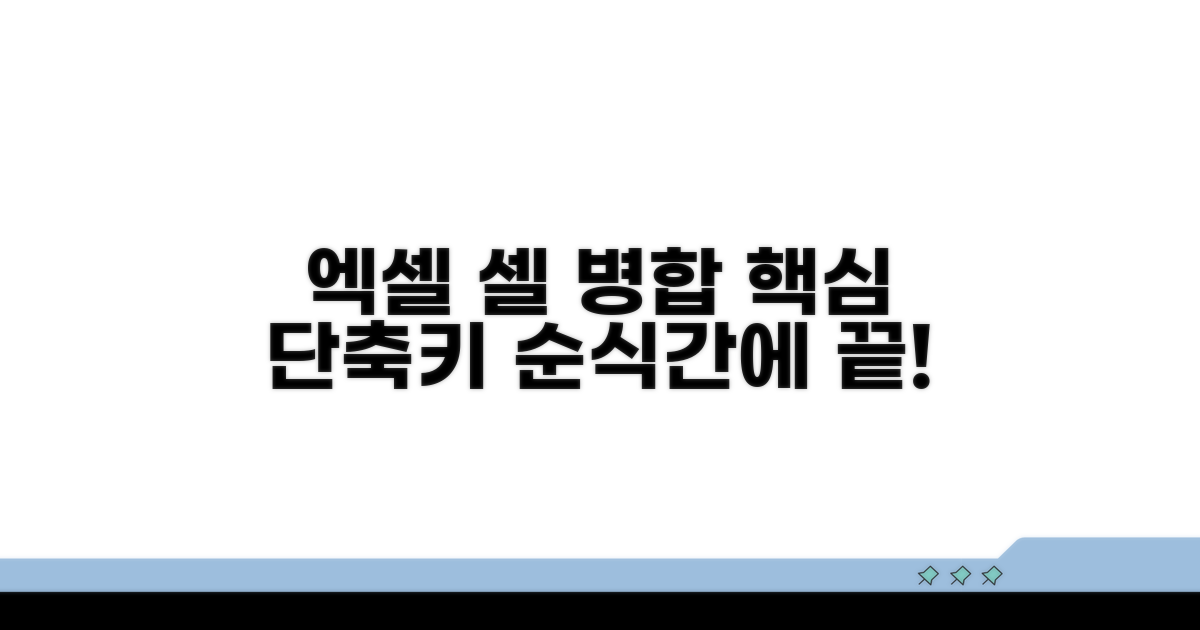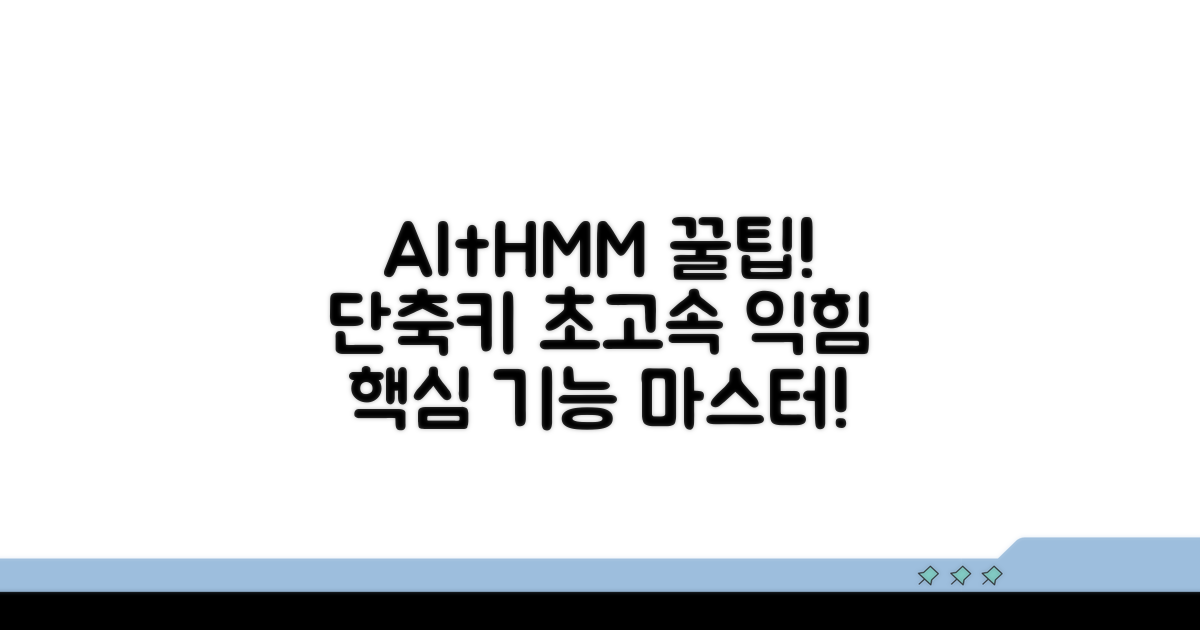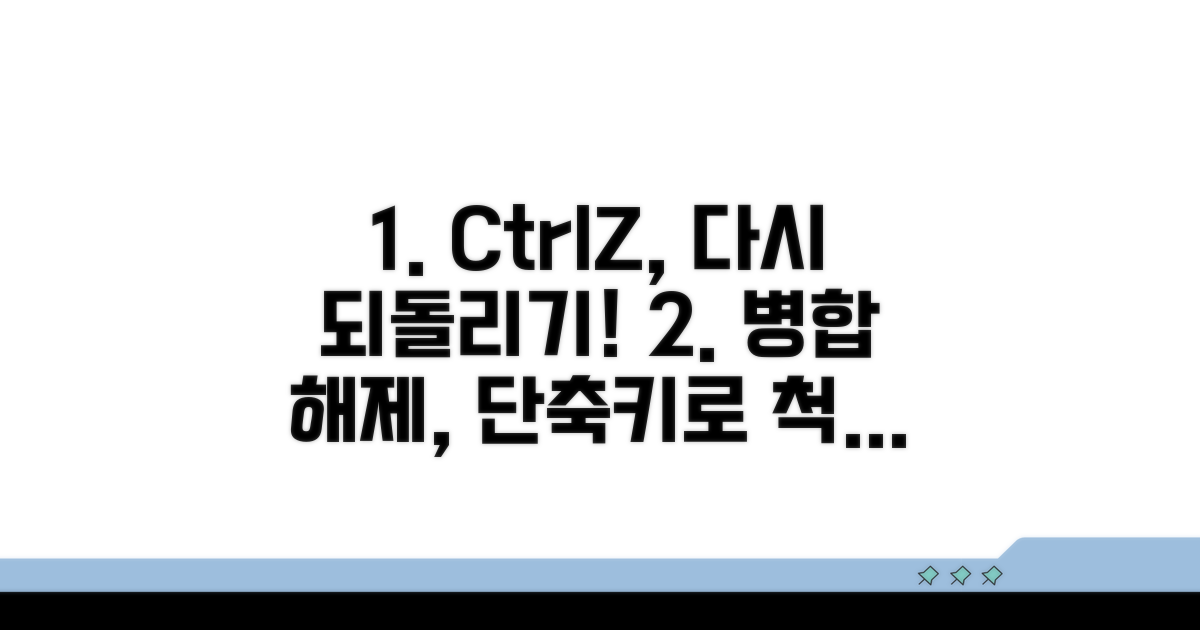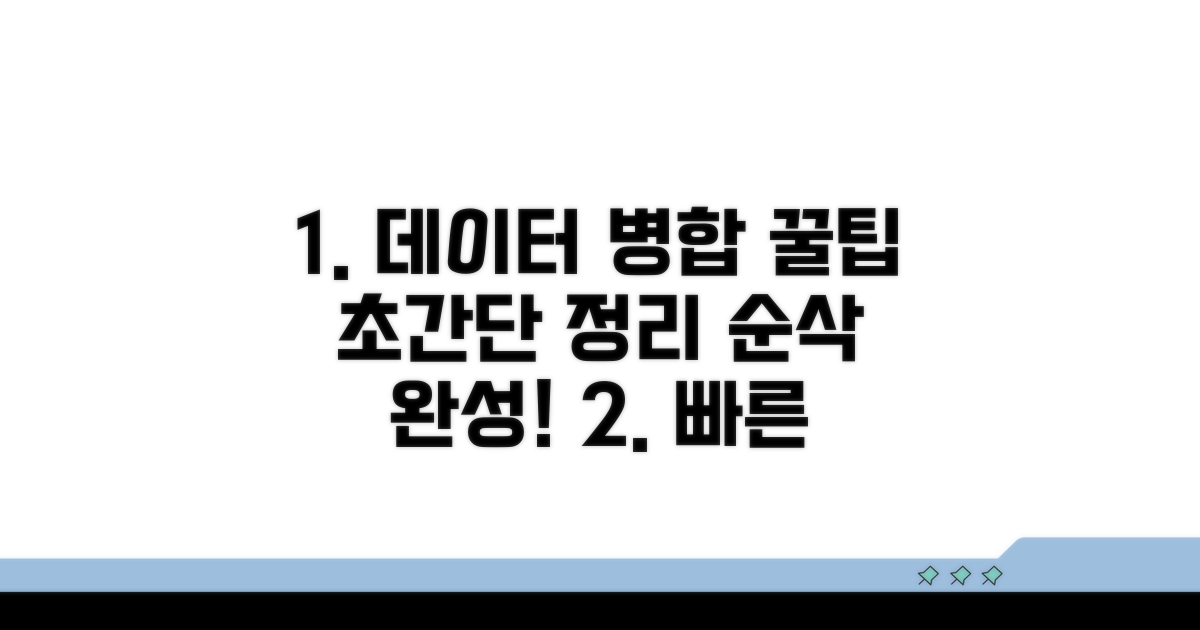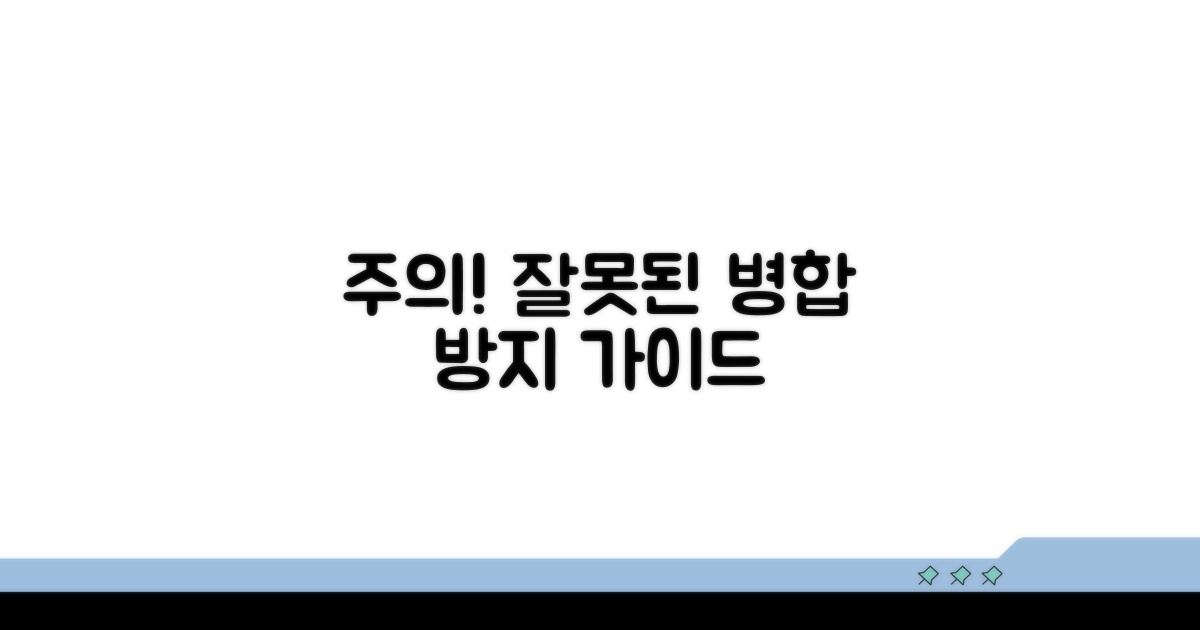엑셀 셀병합 단축키, Merge Cells 키보드 조합으로 빠르게 병합하는 방법을 찾고 계신가요? 수많은 데이터를 다룰 때 이 기능 하나만 제대로 알아도 작업 속도가 비약적으로 향상될 수 있습니다.
하지만 마우스로 일일이 클릭하거나 복잡한 메뉴를 찾아 헤매느라 시간을 낭비하고 계신 건 아닌가요? 정확한 단축키 조합을 모르면 작업 효율이 떨어져 답답함을 느끼기 쉽습니다.
이 글에서는 엑셀 셀병합 단축키와 Merge Cells 기능을 활용해 작업을 순식간에 끝내는 방법을 명확하게 알려드립니다. 이 글을 끝까지 보시면 더 이상 셀병합 때문에 스트레스받지 않으실 거예요.
엑셀 셀병합 단축키 핵심 정리
엑셀 작업의 효율을 높이는 엑셀 셀병합 단축키를 알아보겠습니다. 복잡한 데이터 정리도 순식간에 끝낼 수 있습니다.
셀병합은 여러 셀을 하나로 합치는 기능입니다. 예를 들어, 2023년 1월 매출액을 표시할 때 여러 셀에 걸쳐 ‘2023년 1월 매출’이라고 입력하고 싶을 때 사용합니다.
이때, 병합할 셀 범위를 먼저 선택해야 합니다. 만약 A1부터 C1까지의 셀을 병합하고 싶다면, 세 개의 셀을 마우스로 드래그하여 선택한 후 단축키를 누르면 됩니다.
엑셀 셀병합에는 여러 종류가 있습니다. ‘셀 병합하고 가운데 맞춤’, ‘가로로만 셀 병합’, ‘셀 나누기’ 등이 대표적입니다. 상황에 따라 적절한 옵션을 선택하는 것이 중요합니다.
가장 많이 사용되는 것은 ‘셀 병합하고 가운데 맞춤’입니다. 예를 들어, 표의 제목 셀을 가운데 정렬하면서 넓게 만들고 싶을 때 이 기능을 사용합니다. 상단 메뉴에서 ‘맞춤’ 그룹의 ‘병합하고 가운데 맞춤’ 아이콘을 클릭하면 됩니다.
| 병합 종류 | 주요 기능 | 활용 예시 |
| 셀 병합하고 가운데 맞춤 | 선택한 셀들을 하나로 합치고 텍스트를 가운데 정렬 | 표 제목, 섹션 구분 |
| 가로로만 셀 병합 | 선택한 셀들을 가로 방향으로만 합침 | 긴 텍스트를 한 줄로 표시 |
| 셀 나누기 | 이미 병합된 셀을 원래 개수대로 분할 | 병합 오류 수정, 데이터 재구성 |
단축키를 이용하면 마우스 사용 없이 빠르게 셀을 병합할 수 있습니다. Alt + H + M + C 순서로 누르면 ‘셀 병합하고 가운데 맞춤’ 기능을 사용할 수 있습니다. 이 키 조합은 기억해두면 매우 유용합니다.
만약 병합한 셀을 원래대로 되돌리고 싶다면, 셀을 선택한 후 Alt + H + M + D를 누르면 ‘셀 나누기’ 기능을 실행할 수 있습니다. 잘못 병합했거나 수정이 필요할 때 유용합니다.
팁: 자주 사용하는 기능은 ‘빠른 실행 도구 모음’에 추가해두면 더욱 편리하게 사용할 수 있습니다.
- Alt + H + M + C: 셀 병합하고 가운데 맞춤
- Alt + H + M + M: 가로로만 셀 병합
- Alt + H + M + D: 셀 나누기
Alt + H + M + M 사용법
엑셀 셀병합 단축키 Alt + H + M + M을 활용한 빠른 병합 방법을 더 깊이 있게 파헤쳐 보겠습니다. 단순 클릭 대신 키보드만으로 작업을 완료하여 시간을 크게 절약할 수 있습니다.
병합할 셀 범위를 먼저 마우스나 키보드 방향키로 선택합니다. 이 과정은 일반적으로 5-10초 내외로 소요되며, 정확한 범위 선정이 중요합니다.
이후 ‘Alt’ 키를 누르면 상단 리본 메뉴에 단축키 표시가 나타납니다. 여기서 ‘H’를 눌러 ‘홈’ 탭으로 이동하고, 이어서 ‘M’을 눌러 ‘병합’ 옵션을 선택합니다.
마지막으로 다시 ‘M’을 누르면 선택된 셀들이 하나의 셀로 병합됩니다. 이 모든 과정은 Alt + H + M + M 순서로 키를 연달아 누르면 완료됩니다.
이 단축키는 여러 셀을 하나의 큰 셀로 합칠 때 유용하며, 특히 보고서나 데이터 정리 시 가독성을 높이는 데 효과적입니다. ‘셀 병합’ 후 데이터가 사라지는 것을 방지하려면, 병합 전에 데이터를 다른 셀로 옮기거나 주의 깊게 선택해야 합니다.
실수 방지를 위해 ‘병합하고 가운데 맞춤’ 외에 ‘셀을 가로로 병합’, ‘셀 병합’, ‘셀 나누기’ 옵션도 Alt + H + M을 누른 후 다른 키 조합으로 선택 가능하다는 점을 알아두면 좋습니다.
핵심 팁: Alt + H + M + M을 사용하면 마우스 이동 없이 키보드 작업만으로 빠르게 셀을 병합할 수 있어 반복적인 작업 효율을 극대화할 수 있습니다.
- 최우선 방법: 병합할 영역을 미리 정확하게 선택하고 단축키를 누르는 습관을 들이세요.
- 대안 방법: 마우스로 ‘홈’ 탭의 ‘병합 및 가운데 맞춤’ 버튼을 클릭하는 방식과 비교하여 속도 차이를 체감해 보세요.
- 시간 단축법: Alt 키를 누른 후 나타나는 단축키를 보면서 순서대로 입력하는 연습을 하면 더욱 익숙해집니다.
병합 해제 단축키와 활용법
엑셀 셀병합 단축키를 활용하면 반복적인 작업을 빠르고 효율적으로 처리할 수 있습니다. 특히 Ctrl+1 키를 누르면 셀 서식 대화상자를 바로 열 수 있으며, 여기서 ‘맞춤’ 탭의 ‘텍스트 조정’ 섹션에서 ‘셀 병합’ 옵션을 해제할 수 있습니다.
또는, 병합할 셀 범위를 선택한 후 Alt + H + M + U 순서대로 키를 누르면 빠르게 병합을 해제할 수 있습니다. 이 단축키는 반복 작업 시 시간을 크게 절약해 줍니다.
엑셀 작업을 시작하기 전에 몇 가지 준비사항을 확인하면 오류를 줄일 수 있습니다. 작업할 데이터의 형식을 먼저 파악하는 것이 중요합니다. 복잡한 데이터 구조의 경우, 미리 작업 순서를 간단히 메모해두는 것이 도움이 됩니다.
병합 해제는 데이터의 일관성을 유지하는 데 필수적입니다. 데이터가 깨지거나 예상치 못한 오류가 발생할 경우를 대비해, 작업 전 원본 파일을 백업해두는 습관을 들이는 것이 좋습니다.
| 단계 | 실행 방법 | 소요시간 | 주의사항 |
| 1단계 | 병합 해제할 셀 범위 선택 | 5-10초 | Shift 키를 활용하여 정확하게 선택 |
| 2단계 | 단축키 Alt + H + M + U 입력 | 2-3초 | 순서대로 정확하게 입력해야 함 |
| 3단계 | 병합 해제 결과 확인 | 5초 | 데이터가 의도한 대로 분리되었는지 확인 |
셀병합 단축키를 사용할 때는 키보드 조작 속도가 중요합니다. Alt 키를 누른 상태에서 H, M, U를 차례대로 입력하는 것이 일반적인 방법입니다.
만약 단축키 입력 후에도 병합이 해제되지 않는다면, 선택한 셀 범위에 숨겨진 행이나 열이 없는지 확인해보세요. 간혹 이런 경우에도 문제가 발생할 수 있습니다.
체크포인트: 병합된 셀에 여러 값이 입력되어 있었다면, 병합 해제 시 첫 번째 셀의 값만 남고 나머지는 사라집니다. 이 점을 반드시 유의해야 합니다.
- ✓ 범위 선택: 병합 해제할 셀 범위를 명확히 지정
- ✓ 순서 입력: Alt → H → M → U 순서로 정확하게 입력
- ✓ 결과 확인: 데이터 손실 여부 및 의도된 분리 확인
데이터 정리 빠른 병합 꿀팁
엑셀 작업을 할 때 셀병합은 데이터를 보기 좋게 정리하는 데 필수적인 기능입니다. 하지만 마우스로 일일이 작업하면 시간도 오래 걸리고 번거롭죠. 엑셀 셀병합 단축키를 알면 이 모든 과정을 순식간에 해결할 수 있습니다.
특히 많은 양의 데이터를 다룰 때, 반복적인 셀병합 작업은 효율을 크게 떨어뜨립니다. 엑셀 셀병합 단축키를 익혀두면 이러한 불편함을 단번에 해소하고 데이터 정리 시간을 획기적으로 단축할 수 있습니다.
가장 흔하게 발생하는 실수는 데이터를 먼저 합친 후, 나중에 특정 부분만 수정하려고 할 때입니다. 셀이 병합되면 원래대로 되돌리거나 일부만 수정하기가 매우 까다롭습니다. 따라서 병합 전에 반드시 데이터의 정확성을 다시 한번 확인하는 습관이 중요합니다.
병합된 셀의 내용이 여러 개일 경우, 엑셀은 기본적으로 가장 왼쪽 위에 있는 셀의 내용만 남기고 나머지는 삭제합니다. 예상치 못한 데이터 손실로 이어질 수 있으니, 병합할 셀의 내용을 미리 정리해두거나 꼭 필요한 내용만 남겨야 합니다.
- Alt + H + M + C : 선택 영역 셀 병합 후 가운데 맞춤
- Alt + H + M + M : 선택 영역 셀 병합
- Alt + H + M + U : 선택 영역 셀 병합 취소
이 키보드 조합을 익혀두면 마우스 움직임을 최소화하여 엑셀 셀병합을 매우 빠르고 효율적으로 수행할 수 있습니다. 복잡한 보고서나 분석 자료를 만들 때 빛을 발할 것입니다.
주의사항과 잘못된 병합 방지
엑셀에서 데이터를 다룰 때 셀 병합은 유용하지만, 잘못 사용하면 예상치 못한 오류를 발생시킬 수 있습니다. 특히 정렬이나 필터링 기능과 충돌하여 데이터 무결성을 해치는 경우가 빈번하므로, 엑셀 셀병합 단축키 사용 시에는 몇 가지 주의사항을 반드시 숙지해야 합니다.
병합된 셀에 데이터를 입력하면, 해당 셀은 병합된 범위 전체를 대표하게 됩니다. 이 경우, 병합된 범위 내의 다른 셀들은 비어있는 것처럼 보이지만 실제로는 데이터가 존재하지 않아, 특정 기능에서 오류를 일으킬 수 있습니다.
이를 방지하기 위해, 셀 병합 대신 ‘텍스트 맞춤’ 기능을 활용하는 것이 좋습니다. ‘가운데 맞춤’ 옵션을 유지한 상태로 셀을 선택하고, 텍스트가 셀을 넘어가도록 설정하면 시각적으로 병합된 것처럼 보이면서도 데이터 무결성을 유지할 수 있습니다. 이는 엑셀 셀병합 단축키를 사용하는 것보다 훨씬 안전한 방법입니다.
만약 불가피하게 셀 병합이 필요하다면, 병합 해제 후 데이터를 재입력하는 과정을 습관화해야 합니다. 또는, 중요한 데이터가 포함된 셀은 병합하지 않고, 제목이나 구분을 위한 용도로만 제한적으로 사용하는 것이 현명합니다.
특히, Merge Cells 키보드 조합을 사용하여 빠른 병합을 시도할 때는, 병합될 셀 범위의 데이터 중 가장 상단의 왼쪽 셀에만 데이터가 남는다는 점을 명확히 인지해야 합니다. 이는 많은 초보자들이 놓치는 부분으로, 의도치 않은 데이터 손실로 이어질 수 있으니 각별한 주의가 필요합니다.
전문가 팁: 데이터 분석이나 보고서 작성 시, 셀 병합보다는 ‘맞춤’ 기능과 ‘자동 서식’을 활용하면 더욱 깔끔하고 오류 없는 결과물을 얻을 수 있습니다.
- 데이터 유지: 병합할 셀 범위를 선택하기 전에, 가장 중요한 데이터가 왼쪽 상단 셀에 위치하도록 데이터를 재배치하세요.
- 병합 해제 후 재입력: 데이터 오류 발생 시, 병합을 해제하고 데이터를 다시 입력하는 것이 가장 확실한 해결책입니다.
- 전체 병합 방지: ‘모두 병합’ 옵션은 의도치 않은 결과로 이어질 수 있으므로, ‘셀 병합’ 옵션만 신중하게 사용하세요.
- 대안 기능 탐색: 복잡한 레이아웃은 셀 병합 대신 ‘텍스트 줄 바꿈’, ‘맞춤’ 설정을 통해 구현하는 것을 우선적으로 고려해 보세요.
자주 묻는 질문
✅ 엑셀에서 여러 셀을 하나로 합치고 텍스트를 가운데 정렬하는 가장 빠른 방법은 무엇인가요?
→ 엑셀에서 여러 셀을 하나로 합치고 텍스트를 가운데 정렬하려면, 병합할 셀 범위를 선택한 후 단축키 ‘Alt + H + M + C’를 순서대로 누르면 됩니다. 이 단축키 조합은 ‘홈’ 탭의 ‘병합하고 가운데 맞춤’ 기능을 신속하게 실행합니다.
✅ 이미 병합된 엑셀 셀을 다시 원래 개수로 되돌리는 방법은 무엇인가요?
→ 이미 병합된 엑셀 셀을 원래 개수로 되돌리려면, 해당 셀을 선택한 후 단축키 ‘Alt + H + M + D’를 순서대로 누르면 ‘셀 나누기’ 기능을 실행할 수 있습니다. 이 기능은 병합 오류를 수정하거나 데이터를 재구성할 때 유용합니다.
✅ 엑셀에서 ‘가로로만 셀 병합’ 기능을 단축키로 사용하는 방법은 무엇인가요?
→ 엑셀에서 ‘가로로만 셀 병합’ 기능을 단축키로 사용하려면, 병합할 셀 범위를 선택한 후 ‘Alt + H + M + M’을 순서대로 누르세요. 이 키 조합을 통해 마우스 사용 없이 키보드만으로 가로 방향의 셀들을 하나로 합칠 수 있습니다.